Joplin é um aplicativo de anotações e tarefas de código aberto projetado para suportar remarcações, tornando-o uma ferramenta ideal para quem precisa de uma maneira flexível e poderosa de organizar suas anotações e tarefas. Com recursos como criptografia ponta a ponta, sincronização com serviços em nuvem como Dropbox e Nextcloud e um web clipper para salvar páginas da web, o Joplin é uma opção versátil para usuários que desejam gerenciar suas informações com segurança em vários dispositivos. É altamente personalizável e suporta plugins, que ampliam ainda mais sua funcionalidade, tornando-o adequado tanto para uso pessoal quanto profissional.
No Debian 12 e 11, o Joplin pode ser instalado usando dois métodos principais. O primeiro método envolve o uso do script bash de instalação oficial do Joplin, que automatiza o processo de download e configuração da versão mais recente do Joplin diretamente dos desenvolvedores. Isso garante que você esteja sempre usando a versão mais atual do aplicativo. Alternativamente, o Joplin pode ser instalado via Flatpak do Flathub, que fornece um ambiente seguro e em sandbox para executar o aplicativo. Este guia orientará você pelos dois métodos de instalação, permitindo que você escolha a melhor opção com base em suas preferências.
Método 1: instalar o Joplin por meio do script Joplin Bash
Atualize seu sistema Debian antes da instalação do Joplin
Antes de iniciar a instalação do Joplin, atualizar seu sistema Debian é crucial. Isso garante que todos os pacotes estejam atualizados, reduzindo a probabilidade de conflitos ou problemas de compatibilidade.
Para atualizar seu sistema, execute os seguintes comandos no terminal:
sudo apt update && sudo apt upgradeO comando “sudo apt update” atualiza o banco de dados de pacotes do sistema, garantindo que ele tenha as informações mais recentes sobre as atualizações disponíveis. Depois disso, o comando “sudo apt upgrade” atualiza todos os pacotes instalados para suas versões mais recentes.
Baixe e execute o script de instalação do Joplin
Ao contrário de muitos aplicativos, o Joplin não está incluído nos repositórios padrão do Debian. No entanto, a equipe Joplin oferece um script bash que simplifica sua instalação. Este script, disponível no GitHub, pode ser executado diretamente no terminal.
Execute este comando para baixar e executar o script de instalação do Joplin:
wget -O - https://raw.githubusercontent.com/laurent22/joplin/dev/Joplin_install_and_update.sh | bashDividindo o Comando:
- wget: Um utilitário de linha de comando que baixa arquivos da Internet.
- -O -: Direciona o wget para enviar o arquivo baixado para o terminal (saída padrão).
- https://raw.githubusercontent.com/laurent22/joplin/dev/Joplin_install_and_update.sh: A URL direta para o script de instalação do Joplin.
- |: O símbolo de barra vertical, usado para passar a saída do comando anterior para outro comando.
- bash: Executa o script de instalação.
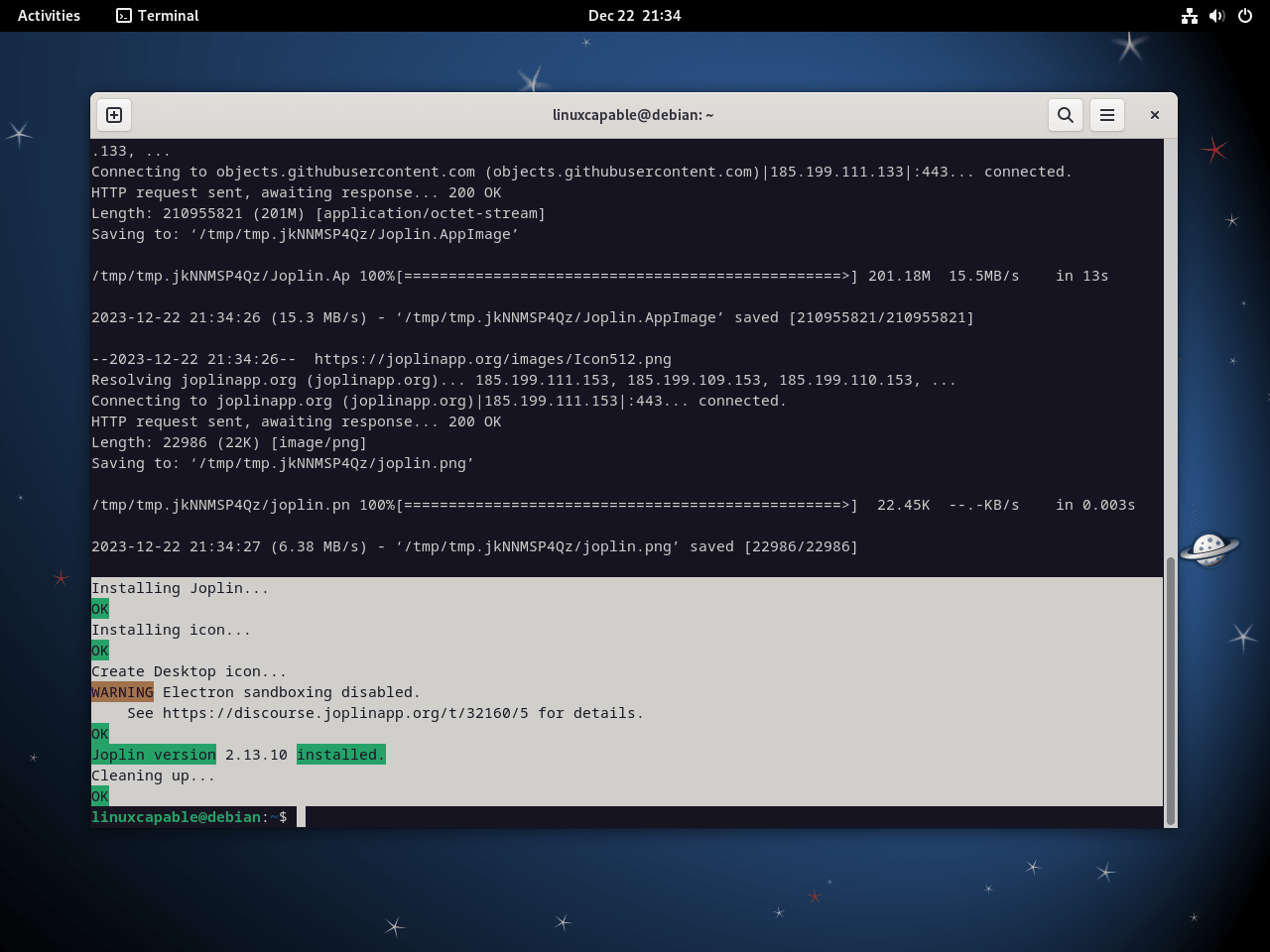
Método 2: Instale o Joplin via Flatpak e Flathub
Antes de iniciar o processo de instalação, é importante entender as ferramentas que utilizaremos: Flatpak e Flathub. Flatpak é um utilitário de código aberto que permite aos usuários instalar e gerenciar aplicativos em diferentes distribuições Linux sem problemas de dependência. Ele fornece um ambiente sandbox, isolando aplicativos do resto do sistema para aumentar a segurança e a compatibilidade. Já o Flathub é um repositório que hospeda uma ampla gama de aplicativos distribuídos através do Flatpak, tornando-os facilmente acessíveis. Usar Flatpak e Flathub fornece uma maneira segura e direta de instalar software, incluindo Joplin, em várias distribuições Linux.
Nota: Consulte este tutorial para obter um guia detalhado sobre instalando Flatpak no Debian.
Habilite Flathub em seu sistema Debian
Flathub é um repositório chave para distribuição de aplicativos através do Flatpak. Para integrar o Flathub ao seu ambiente Flatpak no Debian, execute o seguinte comando:
sudo flatpak remote-add --if-not-exists flathub https://flathub.org/repo/flathub.flatpakrepoEste comando garante que Flathub seja reconhecido como uma fonte confiável para aplicativos Flatpak. A opção –if-not-exists é uma salvaguarda, evitando a reinscrição do Flathub caso ele já exista em seu sistema, evitando assim entradas redundantes.
Instale o Joplin via comando Flatpak
Com o Flathub ativado, agora você pode instalar o Joplin. O seguinte comando inicia a instalação:
flatpak install flathub net.cozic.joplin_desktop -yEste comando recupera Joplin do repositório Flathub, garantindo um processo de instalação simplificado em seu sistema Debian. O identificador do aplicativo net.cozic.joplin_desktop representa exclusivamente o Joplin no Flathub, facilitando sua instalação precisa.
Iniciando Joplin via comandos CLI ou caminho GUI
Comandos CLI para iniciar o Joplin
Dependendo do método de instalação escolhido, o comando para iniciar o Joplin a partir do terminal varia. Aqui estão os comandos específicos para cada método:
Método de inicialização do script Bash
Tornando o Joplin AppImage executável
Para garantir a execução tranquila do Joplin a partir de qualquer conta de usuário, é essencial tornar o Joplin AppImage executável. Esta etapa é crucial porque concede as permissões necessárias ao aplicativo. Você pode conseguir isso executando o seguinte comando em seu terminal:
chmod +x /home/$USER/.joplin/Joplin.AppImageEste comando modifica as permissões do arquivo Joplin AppImage, localizado no diretório .joplin da pasta inicial do usuário. A variável $USER representa dinamicamente o nome de usuário do usuário atual, tornando este comando adaptável para qualquer usuário do sistema.
Criando um link simbólico para fácil acesso
Depois de tornar o AppImage executável, o próximo passo envolve a criação de um link simbólico em um diretório que faz parte do PATH do sistema. Isso permite que você inicie o Joplin usando um comando simples, independentemente do seu diretório atual no terminal. O link simbólico atua como um atalho para o arquivo AppImage real. Execute o seguinte comando para criar este link:
sudo ln -s /home/$USER/.joplin/Joplin.AppImage /usr/local/bin/joplinAo colocar o link simbólico em /usr/local/bin, um diretório normalmente incluído no PATH do sistema, você habilita o lançamento do Joplin simplesmente digitando joplin no terminal.
joplinMétodo de lançamento Flatpak
Para instalações concluídas usando Flatpak, o comando para iniciar o Joplin é um pouco diferente:
flatpak run net.cozic.joplin_desktop- flatpak run: instrui o Flatpak a executar um aplicativo específico.
- net.cozic.joplin_desktop: O identificador exclusivo para Joplin no sistema Flatpak.
Este comando ativa o Joplin, permitindo que você utilize suas funcionalidades abrangentes de anotações e organização.
Método de inicialização da GUI
Para usuários que preferem uma interface gráfica, iniciar o Joplin é simples e não requer interação com o terminal:
- Vá para o ícone ‘Mostrar Aplicativos’, normalmente no canto inferior esquerdo do ambiente de desktop Debian.
- Digite 'Joplin' na barra de pesquisa. O ícone do aplicativo Joplin aparecerá enquanto você digita.
- Clique no ícone Joplin para abrir o aplicativo.
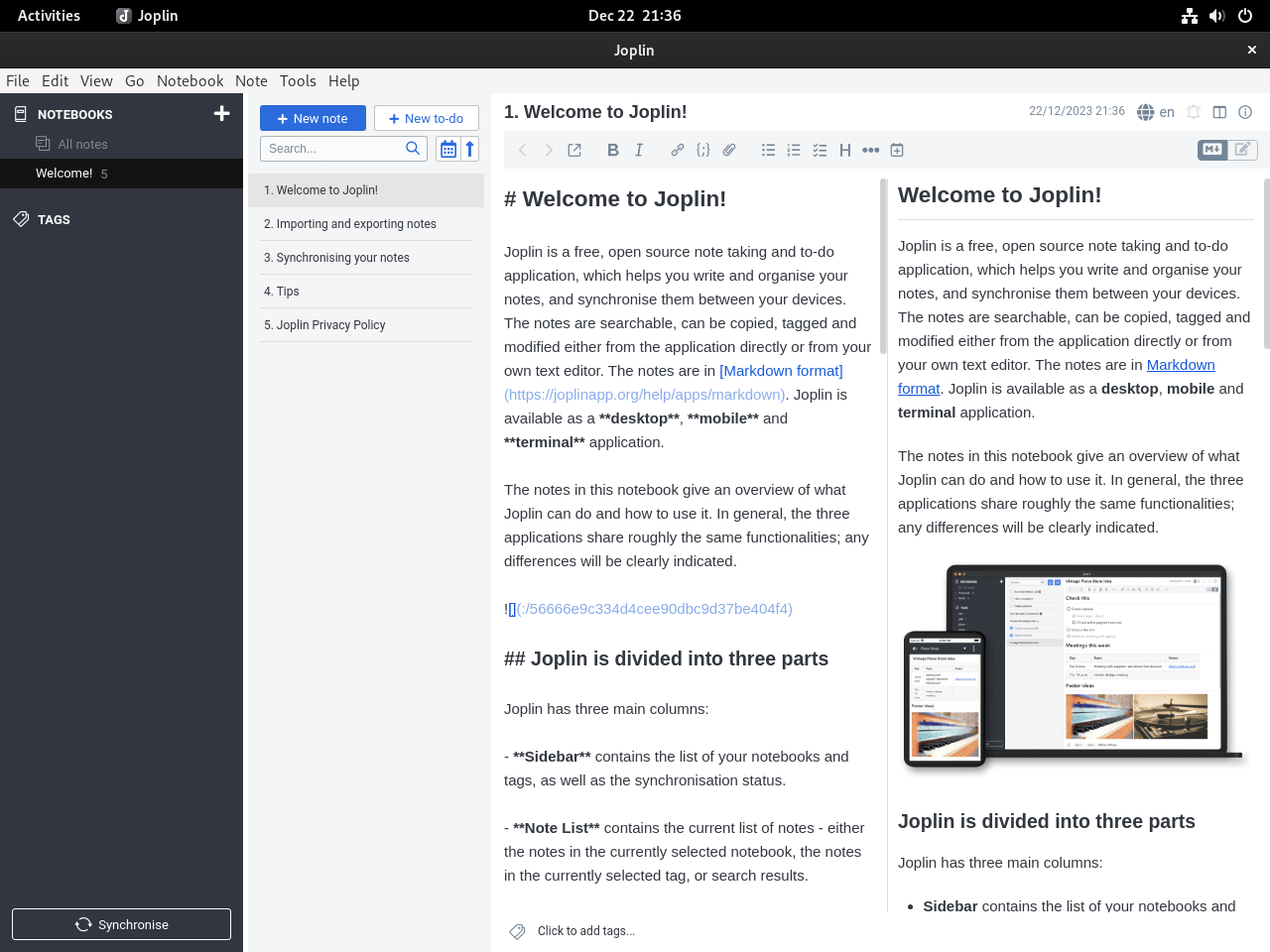
Gerenciando Joplin
Atualizando Joplin
Manter o Joplin atualizado é essencial para garantir segurança e desempenho ideais. O procedimento de atualização varia dependendo do método de instalação: Joplin Bash Script ou Flatpak.
Método de atualização de script Bash para Joplin
Considere configurar um cron job para atualizações regulares se o Joplin tiver sido instalado por meio do script bash do Joplin. Essa abordagem automatizada garante que o Joplin permaneça atualizado sem intervenção manual.
Primeiro, abra seu arquivo crontab com:
crontab -eEm seguida, adicione esta linha para atualizar o Joplin a cada inicialização do sistema:
@reboot bash /path/to/your/joplin_update_script.shSubstitua /path/to/your/joplin_update_script.sh pelo caminho real para o script de atualização do Joplin.
Nota: Isto é opcional; você mesmo pode executar o script manualmente.
Método de atualização de comando Flatpak para Joplin
Atualizar o Joplin instalado via Flatpak é simples. Para atualizar todos os aplicativos Flatpak, incluindo Joplin, use:
flatpak updatePara atualizar o Joplin especificamente, execute:
flatpak update net.cozic.joplin_desktopRemovendo Joplin
Em cenários específicos, pode ser necessário desinstalar o Joplin. Aqui estão as etapas para o método de instalação do script bash e para instalações Flatpak.
Método de remoção manual Joplin
Para remover o Joplin instalado por meio do script bash, exclua o diretório Joplin:
rm -rf ~/.joplin
rm -rf ~/.config/*Joplin*
rm -rf ~/.config/*joplin*Este comando removerá o diretório Joplin e todo o seu conteúdo.
Método de remoção de comando Flatpak para Joplin
Para remover o Joplin instalado através do Flatpak, execute:
flatpak uninstall net.cozic.joplin_desktopEste comando desinstala efetivamente o Joplin do seu sistema Debian.
Conclusão
Concluindo, instalar o Joplin no Debian usando o script bash ou Flatpak oferece flexibilidade no gerenciamento deste poderoso aplicativo de anotações. O script bash oferece uma maneira simples de obter a versão mais recente com todos os seus recursos, enquanto o método Flatpak fornece um ambiente mais seguro e estável por meio do isolamento. Qualquer que seja o método escolhido, Joplin aprimorará seu sistema Debian com uma ferramenta confiável para organizar notas, tarefas e informações importantes, garantindo que seus dados permaneçam sincronizados e seguros em todos os seus dispositivos.
Links Úteis
Aqui estão alguns links úteis:
- Repositório Joplin GitHub: Acesse o código-fonte, relate problemas e contribua para o desenvolvimento do Joplin.
- Site oficial de Joplin: Visite o site oficial para uma visão geral do Joplin, seus recursos e opções de download.
- Fórum da comunidade Joplin: Participe do fórum da comunidade para discutir Joplin, fazer perguntas e compartilhar dicas com outros usuários.
- Ajuda e documentação do Joplin: Explore a seção de ajuda para obter documentação detalhada e guias sobre como usar o Joplin de maneira eficaz.
